É mais agradável assistir a um vídeo com alguns efeitos, filtros e música. Adicionar certas músicas perfeitamente ajustadas aos acontecimentos e conteúdos internos realmente criaria um grande impacto na totalidade do vídeo. E como acabamos de mencionar, Spotify seria o melhor lugar para encontrar a música para adicionar aos seus vídeos. No entanto, os arquivos de música em Spotify estão todos protegidos, portanto, o processo de adicionar Spotify aplicativo de música para vídeo seria difícil para você. Nesse caso, a ajuda de uma ferramenta profissional seria muito necessária.
Neste post, discutirei a melhor ferramenta que pode ajudá-lo a adicionar Spotify aplicativo de música para vídeo. Junto com a discussão estão os editores mais recomendados que você pode utilizar na criação de seus vídeos.
Conteúdo do Artigo Parte 1. A melhor maneira de adicionar Spotify música para vídeoParte 2. Como baixar Spotify Música para adicionar ao vídeo?Parte 3. Como adicionar Spotify Música para vídeo no seu computador?Parte 4. Como adicionar Spotify Música para vídeo no seu telefone?Parte 5. Perguntas frequentes sobre adição Spotify Música para um vídeoParte 4. Resumo
Como a maioria dos serviços de streaming de música, Spotify tem algumas limitações quando se trata de streaming de música. Por exemplo, Spotify possui um mecanismo de proteção DRM e você não pode compartilhar músicas baixadas de Spotify e reproduzi-los em outros dispositivos. Então você não poderá adicionar Spotify música para o aplicativo de vídeo também. Isso é causado pela proteção contra cópia DRM criptografada em Spotify faixas. Portanto, para continuar com o processo, você deve primeiro converter a música para qualquer formato de áudio que seja compatível com o editor de vídeo que você pretende usar.
Neste caso, você precisará de uma ferramenta profissional para ajudá-lo remover DRM e converta as músicas para um formato compatível. A ferramenta mais famosa que pode ajudá-lo é TuneSolo Spotify Conversor de música. Com recursos bem projetados, TuneSolo Spotify Music Converter pode converter Spotify para MP3, FLAC, WAV e muitos outros formatos comuns suportados por editores de vídeo. E a velocidade de conversão é muito rápida, e todas as informações das músicas serão salvas em lotes incluindo tags ID3 e metadados. Ao usar este software, você pode obter informações locais Spotify arquivos de música. Você pode então adicionar Spotify músicas para vídeos gratuitamente no seu telefone e computador.

Depois de compreender as vantagens cinco estrelas de TuneSolo, nesta parte você aprenderá como usar TuneSolo Spotify Conversor de música para baixar Spotify músicas para o seu computador para adicionar ao seu editor de vídeo.
Etapa 1. Baixe e inicie TuneSolo Spotify Conversor de música Spotify
A primeira coisa que você precisa fazer é ir até a loja de aplicativos e baixar o aplicativo de lá. Outra opção é clicar no botão seguro abaixo para fazer o download agora. Logo após o download completo do aplicativo, instale-o e execute-o também no seu dispositivo.
Etapa 2. Carregue as músicas no TuneSolo Spotify Conversor de música Spotify
Depois de instalar o aplicativo, aguarde alguns minutos até que ele leia e reconheça sua biblioteca de música. Uma vez feito isso, você pode agora começar a enviar as músicas para o conversor. Ao enviar, você pode apenas copiar o link e colá-lo na área designada para ele. Outra opção é arrastar a música de sua biblioteca de música e, em seguida, soltá-la no conversor de música.
Etapa 3. Escolha o formato de saída das músicas e a pasta de saída
Agora que as músicas já foram enviadas para o seu dispositivo, você pode começar a selecionar o formato de saída. Você pode escolher entre os formatos de saída MP3, WAV, AAC e FLAC. Para tornar os arquivos de música reconhecíveis pela maioria dos editores de vídeo, é altamente recomendável selecionar MP3 como formato de saída. Depois disso, você também pode escolher a pasta de saída onde as músicas convertidas serão salvas posteriormente.
Etapa 4. Clique no botão “Converter tudo”
Uma vez que as músicas já foram carregadas e o formato de saída também foi definido, você pode agora clicar no botão “Converter tudo” para finalmente iniciar o processo de conversão.
Etapa 5. Obtenha as músicas convertidas
Após a conclusão do processo de conversão, agora você pode verificar as músicas e salvá-las diretamente no seu dispositivo. Você encontrará as músicas clicando no botão “View Output File”.
Agora que você baixou as músicas que deseja adicionar ao seu vídeo para o seu computador, aprenderá como adicioná-las ao seu vídeo, então você pode escolher um editor de vídeo. Na verdade, quer você use um computador ou um dispositivo móvel, existem muitos editores de vídeo disponíveis para edição. Abaixo está uma lista dos editores de vídeo mais recomendados que podem ajudá-lo a adicionar Spotify música para aplicativos de vídeo no Mac e PC.
Um dos editores de vídeo mais populares e amplamente utilizados é o iMovie aplicativo. Isso é usado especialmente por usuários de Mac, iPad, iPhone e iPod. O iMovie ajuda os usuários a adicionar qualquer trilha sonora aos vídeos servindo como música de fundo. Veja as etapas abaixo sobre como adicionar Spotify aplicativo de música para vídeo usando o iMovie.
Passo 1. A primeira coisa é abrir o aplicativo iMovie e clicar no projeto em que você está trabalhando no momento.
Passo 2. Na parte superior do seu navegador, clique na opção Áudio.
Passo 3. Em seguida, clique no botão Media Browser. Isso é necessário para iniciar o navegador mencionado.
Passo 4. Após fazer isso, localize a pasta onde você salvou o Spotify arquivos de música que você preparou.
Passo 5. Você pode primeiro visualizar a música selecionada antes de finalmente arrastá-la para sua linha do tempo.
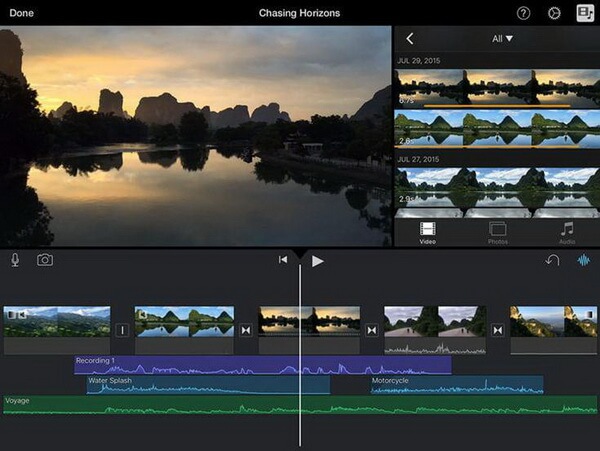
A seguir na lista de aplicativos que podem ajudá-lo muito a adicionar Spotify aplicativo de música para vídeo é o AceMovi Video Editor. Este aplicativo é conhecido pela praticidade que oferece no acesso aos seus serviços. É muito simples, mas é incorporado por muitos recursos avançados de software de edição de vídeo que seriam muito úteis para todos os usuários. Com AceMovi, você pode adicionar Spotify música para o aplicativo de vídeo e ainda modifique os sons de acordo com o que melhor se adequa ao seu vídeo.
Vamos ver as etapas simples sobre como usar este editor de vídeo para ajudá-lo a adicionar Spotify música para o aplicativo de vídeo.
Passo 1. Para iniciar o processo, primeiro você precisa baixar o aplicativo em seu Mac ou PC.
Passo 2. A próxima etapa é instalar e executar o aplicativo.
Passo 3. Agora abra-o e inicie um novo projeto.
Passo 4. Você então deve localizar o botão “+” ou o botão “Importar” e clicar nele para importar para o AceMovi todos os Spotify músicas que você preparou. Você também tem a opção de adicionar as músicas alternativamente à lixeira de mídia apenas arrastando o anúncio e soltando as músicas.
Passo 5. Para a próxima etapa, basta arrastar e soltar as músicas selecionadas na sua linha do tempo.
Passo 6. Caso você tenha algo para modificar ou ajustar nas músicas, basta ajustar o clipe de áudio. Você também pode modificar o volume, o aparecimento e desaparecimento gradual das músicas e muito mais.
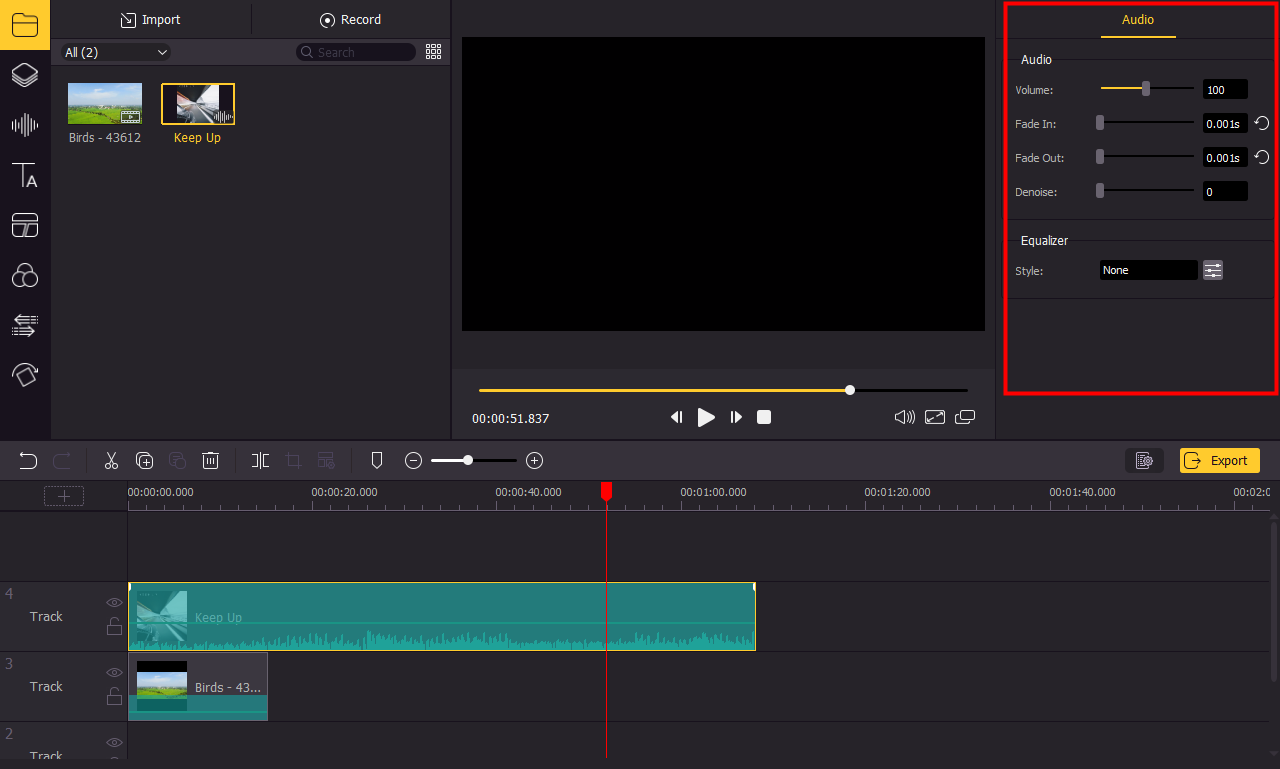
Agora, se você estiver procurando por um software de edição mais profissional, poderá usar o Premiere Pro. Esta ferramenta é muito poderosa e pode ser usada na edição e modificação de vídeos mais complexos. Vamos ver como o Premiere Pro pode ajudá-lo a adicionar Spotify aplicativo de música para vídeo.
Passo 1. Abra o projeto no qual você está trabalhando atualmente.
Passo 2. Agora, no topo da tela atual, clique em Áudio. Você pode alternativamente clicar em Janela e depois em Espaços de Trabalho e depois em Áudio para localizar o arquivo salvo. Spotify arquivos de música.
Passo 3.Depois de fazer isso, você deve abrir o navegador de mídia. Para fazer isso, clique em Janela e depois em Navegador de mídia e comece a procurar e decidir pelo Spotify músicas para adicionar.
Passo 4. Com todas as músicas vistas nos resultados, clique em cada Spotify música que você deseja adicionar. Basta clicar no botão Importar para prosseguir com a adição de músicas no painel Projeto.
Passo 5. Logo em seguida, clique em Janela e depois em Projeto para abrir o painel do projeto. Em seguida, selecione o arquivo de áudio adicionado.
Etapa 6. Você precisa clicar duas vezes no arquivo de áudio para abri-lo no painel Fonte. Agora você pode decidir onde no painel da linha do tempo adicionará especificamente o arquivo de áudio.
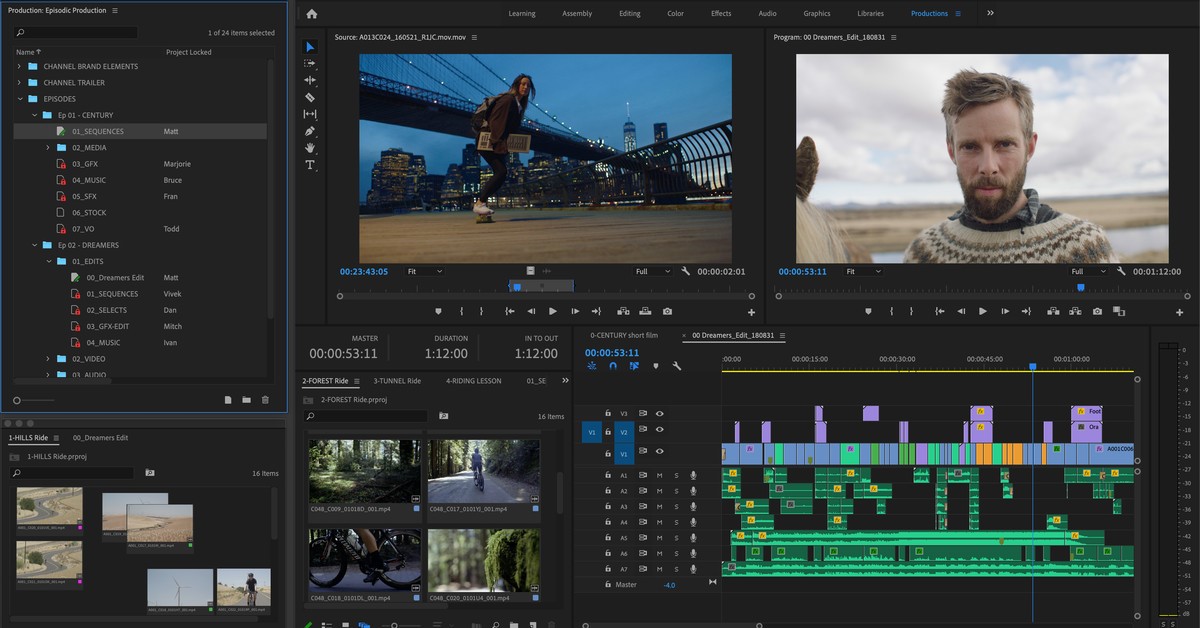
Uma ferramenta profissional que pode ajudá-lo a adicionar Spotify música para um aplicativo de vídeo em seu dispositivo móvel é o aplicativo InShot. Esta ferramenta permite ajustar os vídeos, cortá-los, adicionar filtros, efeitos, alguns adesivos, texto e muito mais. Confira as etapas abaixo sobre como editar vídeos e adicionar Spotify música para o aplicativo de vídeo com InShot.
Passo 1. O primeiro passo é abrir seu aplicativo InShot e então criar um novo projeto para trabalhar. Para fazer isso, clique no menu Vídeo.
Passo 2. Agora, decida qual vídeo deseja adicionar e insira a música de fundo.
Passo 3. Dê uma olhada na parte inferior da tela e clique no menu Música. Nas opções mostradas a seguir, clique em Trilhas.
Passo 4. O próximo passo é clicar na aba Minhas Músicas e começar a navegar no Spotify arquivos que você preparou para este seu novo projeto.
Passo 5. Ao lado de cada música há um botão Usar no qual você deve clicar para finalmente adicioná-la ao seu vídeo.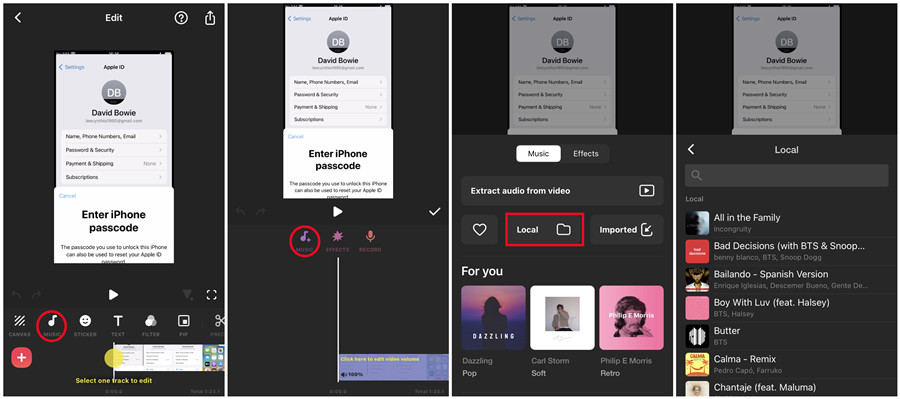
O próximo editor de vídeo chama-se Quik. Este aplicativo é muito conhecido pelos usuários da GoPro, pois é o aplicativo oficial de edição móvel da GoPro. Além dos recursos de poder cortar vídeos, ajustar, adicionar efeitos e filtros, com o aplicativo Quik, você também pode adicionar Spotify aplicativo de música para vídeo ou qualquer música pessoal sua.
As etapas abaixo mostrarão como usar o Quick para adicionar Spotify música para o aplicativo de vídeo.
Passo 1. Se você já possui o aplicativo GoPro Quik instalado em seu dispositivo móvel, abra-o.
Passo 2. O próximo passo é criar um novo projeto e simplesmente importar o vídeo que deseja editar e colocar música de fundo nele.
Etapa 3. Na parte inferior da tela, que é especificamente a barra de ferramentas, clique no menu Música.
Passo 4. No menu, clique em Minhas Músicas e localize o Spotify arquivos de música que você preparou para este procedimento.
Passo 5. Em sua própria coleção de músicas, selecione cada música que deseja utilizar neste processo.
A1: Desculpe, atualmente não existe nenhum aplicativo de edição de vídeo que possa adicionar diretamente Spotify música. Adicionar Spotify música, você ainda precisa baixar o Spotify música para o seu dispositivo local primeiro e depois adicione-a ao aplicativo de edição de vídeo.
A2: Para adicionar Spotify música para Instagram vídeos, você também deve baixar o Spotify música para o seu dispositivo local antes de adicioná-la.
Os formatos de saída mencionados disponíveis há algum tempo são todos acessíveis em muitos dispositivos. Assim, você pode copiar ou transferir as músicas de um dispositivo para outro e escolher qualquer dispositivo de sua escolha para fazer streaming do seu som favorito.
Quer pretenda utilizar o seu computador ou dispositivo móvel para editar os seus vídeos, tem muitas opções à sua escolha. Os editores de vídeo discutidos acima são algumas das ferramentas que eu poderia recomendar ao fazer tais procedimentos. Apenas certifique-se de seguir as etapas discutidas corretamente para obter o produto desejado. Além disso, lembre-se sempre de que você não pode tornar possível apenas adicionar Spotify aplicativo de música para vídeo sem a ajuda de TuneSolo Spotify Conversor de música. Esta ferramenta é muito confiável e conveniente de usar com apenas etapas fáceis de seguir.
Início
Spotify Conversor de música Spotify
Como adicionar Spotify Aplicativo de música para vídeo no computador e no celular
Comentários(0)
Resposta
1.Seu nome
2.Seu e-mail
3.Sua avaliação
Copyright © TuneSolo Software Inc. Todos os direitos reservados.
Deixe um comentário
1.Seu nome
2.Seu e-mail
3.Sua avaliação
Enviar